2.2. Lesson: Uw eerste laag toevoegen¶
We zullen de toepassing starten en een basiskaart maken om voor voorbeelden en oefeningen te gebruiken.
Het doel voor deze les: Beginnen met een voorbeeldkaart.
Notitie
Vóór het beginnen van deze oefening moet QGIS zijn geïnstalleerd op uw computer. U zou ook de te gebruiken voorbeeldgegevens al moeten hebben gedownload.
Start QGIS met de sneltoets op het bureaublad, menuitem, etc., afhankelijk van hoe u de installatie ervan heeft geconfigureerd.
Notitie
De schermafdrukken voor deze cursus werden genomen in QGIS 3.4 dat werd uitgevoerd op Linux. Afhankelijk van uw instellingen zouden de schermen die u tegenkomt er misschien ietwat anders uit kunnen zien. Echter, al dezelfde knoppen zullen nog steeds beschikbaar zijn en de instructies zullen op elk OS werken. U heeft QGIS 3.4 (de laatste versie op het moment van schrijven) nodig om deze cursus te gebruiken.
Laten we direct gaan beginnen!
2.2.1.  Follow Along: Een kaart voorbereiden¶
Follow Along: Een kaart voorbereiden¶
Open QGIS. U zult een nieuwe, blanco kaart hebben.
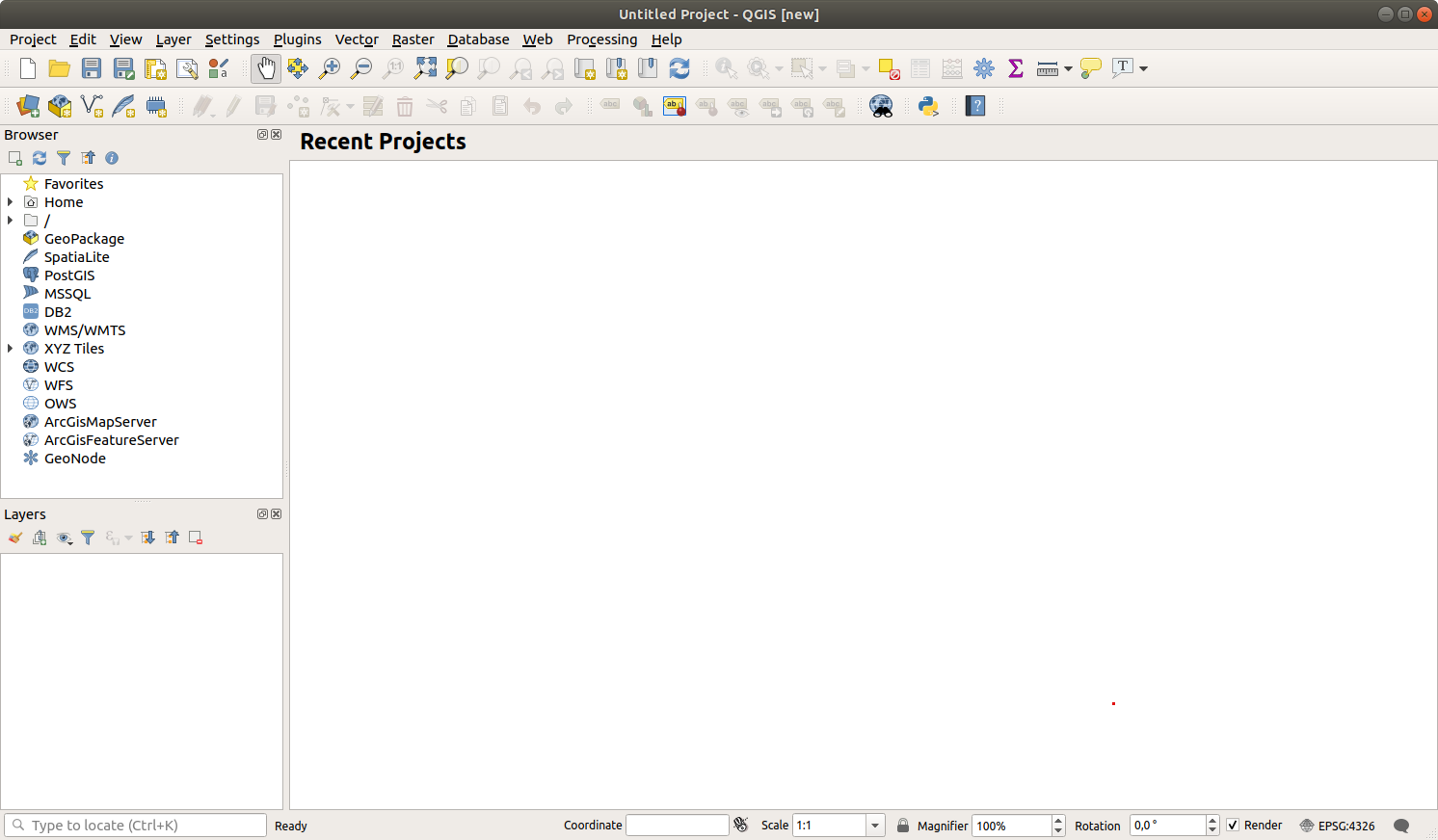
Het dialoogvenster Databronnen beheren stelt u in staat te laden gegevens te kiezen, afhankelijk van het gegevenstype. We zullen het gebruiken om onze gegevensset te laden: klik op de knop
 Databronnen beheren openen .
Databronnen beheren openen .Als u het pictogram niet kunt vinden, controleer dan of de werkbalk Databronnen beheren is ingeschakeld in het menu .

Laad de vector gegevensset
protected_areas.shpKlik op de tab Vector.
Druk op de knop … naast Vectordatabron(nen).
Selecteer het bestand
exercise_data/shapefile/protected_areas.shpin uw map voor de training.Klik op Openen. U zult het originele dialoogvenster zien waarin het bestandspad is ingevuld.

Klik hier ook op Toevoegen. De gegevens die u hebt gespecificeerd zullen nu worden geladen: u kunt een item
protected_areaszien in het paneel Lagen (linksonder) waarvan de objecten worden weergegeven in het kaartvenster.
Gefeliciteerd! U heeft nu een basiskaart. Het is nu een goed moment om uw werk op te slaan.
2.2.2.  Try Yourself¶
Try Yourself¶
Herhaal de bovenstaande stappen en voeg de lagen places.shp en rivers.shp uit dezelfde map (exercise_data/shapefile) toe aan de kaart.
2.2.3. In Conclusion¶
U heeft nu geleerd hoe een laag uit een gegevensset van Shapefile toe te voegen en een basiskaart te maken!
2.2.4. What’s Next?¶
Nu bent u bekend met de basisfunctie van de knop Databronnen beheren openen, maar wat met al die andere? Hoe werkt deze interface? Laten we, voordat we verder gaan, eerst eens kijken naar de opmaak van de interface van QGIS. Dat is het onderwerp van de volgende les.

